ylmfWin1032位下设置多个不同地区的时钟的技巧
ylmfWin1032位下设置多个不同地区的时钟的技巧_有些用户由于工作或家庭的原因,需要和别国的同事、家人或朋友联系。而不同的国家,由于时区不一样,大家的作息时间也不尽相同,所以我们需要查看对方的时间,以便更好的交谈。如果电脑能显示别国的时间,是不是就方便多了?其实ylmfWin1032位系统可以设置3个不同的时钟,我们除了设置本地时钟外,还能设置2个不同时区的时钟。下面小编给大家分享ylmfWin1032位下设置多时区时钟的方法。
ylmfWin1032位下设置多个时区时钟:
1、使用Windows + I打开「设置」—点击「时间和语言」;
2、点击「添加不同时区的时间」选项;
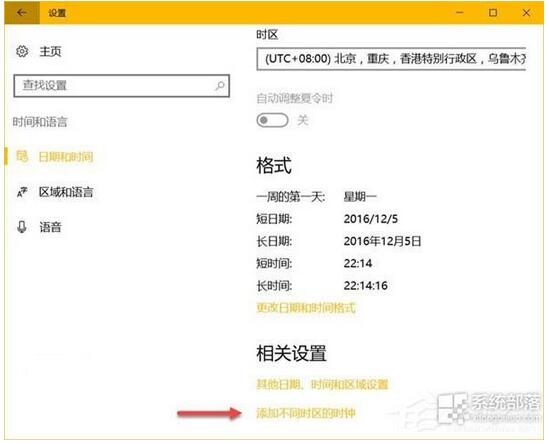
3、在「附加时钟」中勾选「显示此时钟」再选择需要的时区即可,虽然只能附加2个时钟,但还是可以「输入显示名称」以便区分;
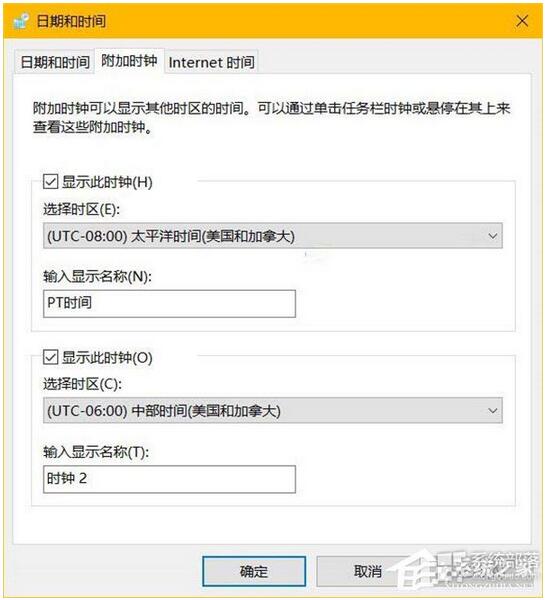
4、完成上述这些步骤后,我们便可以将鼠标悬停在系统托盘的时钟上方查看其他时钟。

在ylmfWin1032位上查看更多区时钟:
大家都看到了,虽然在ylmfWin1032位中可以快速直接查看多个时区,但最多仍只能显示3个时区的时间。如果你要求更高,可以使用ylmfWin1032位中的「闹钟和时钟」应用程序轻松跟踪更多时区时间。
1、直接在开始菜单中搜索「闹钟和时钟」;
2、点击「世界时钟」按钮,点击此页面最下方的「+」号按钮,即可搜索添加需要的城市;
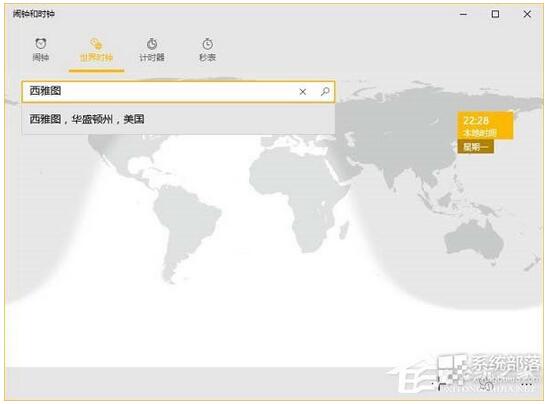
3、通常情况下,大家都打开应用来查看时钟。这里给大家一个小提示:在「闹钟和时钟」的「世界时钟」界面中右击任意时间都可选择「固定到”开始”屏幕」将该时区时间磁帖固定到开始菜单当中。
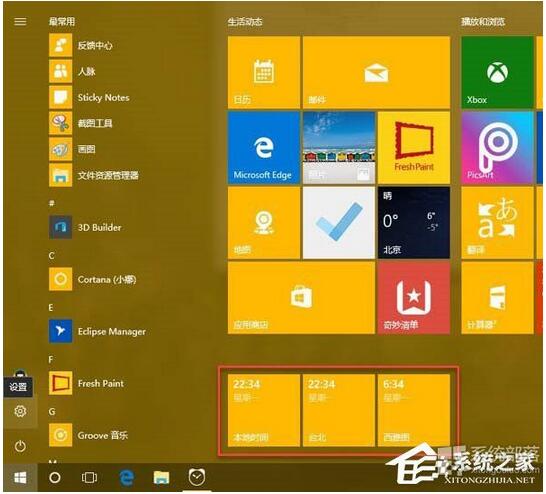
关于ylmfWin1032位系统设置多时区时钟的方法就给大家介绍到这边了,有此需求的朋友可以参看教程设置。如果添加两个时区还不够用的朋友,可以参看教程跟踪的更多时区。










 苏公网安备32032202000432
苏公网安备32032202000432